Хочете представити свій контент на WordPress у більш привабливий спосіб? Рамка - це ефективний елемент дизайну, який надає вашій сторінці структуру і візуальну чіткість. Незалежно від того, чи хочете ви обрамити зображення, текст або інші елементи, цей посібник розповість вам все, що вам потрібно знати для успішного використання фреймів в Elementor. На вас чекають прості кроки, які дадуть волю вашим творчим ідеям.
Основні висновки
- Рамку можна використовувати для різних елементів, таких як зображення, відео та текст.
- Існують різні типи рамок, зокрема суцільні, подвійні та пунктирні.
- Радіус кута дозволяє створювати та налаштовувати круглі або квадратні рамки.
- Ви можете налаштувати тінь, положення і різкість рамки для створення візуальних ефектів.
Покрокові інструкції
Додавання рамки
Щоб додати рамку навколо вибраного елемента, перейдіть до області дизайну Elementor. Тут ви знайдете параметри для рамки відповідного елемента.
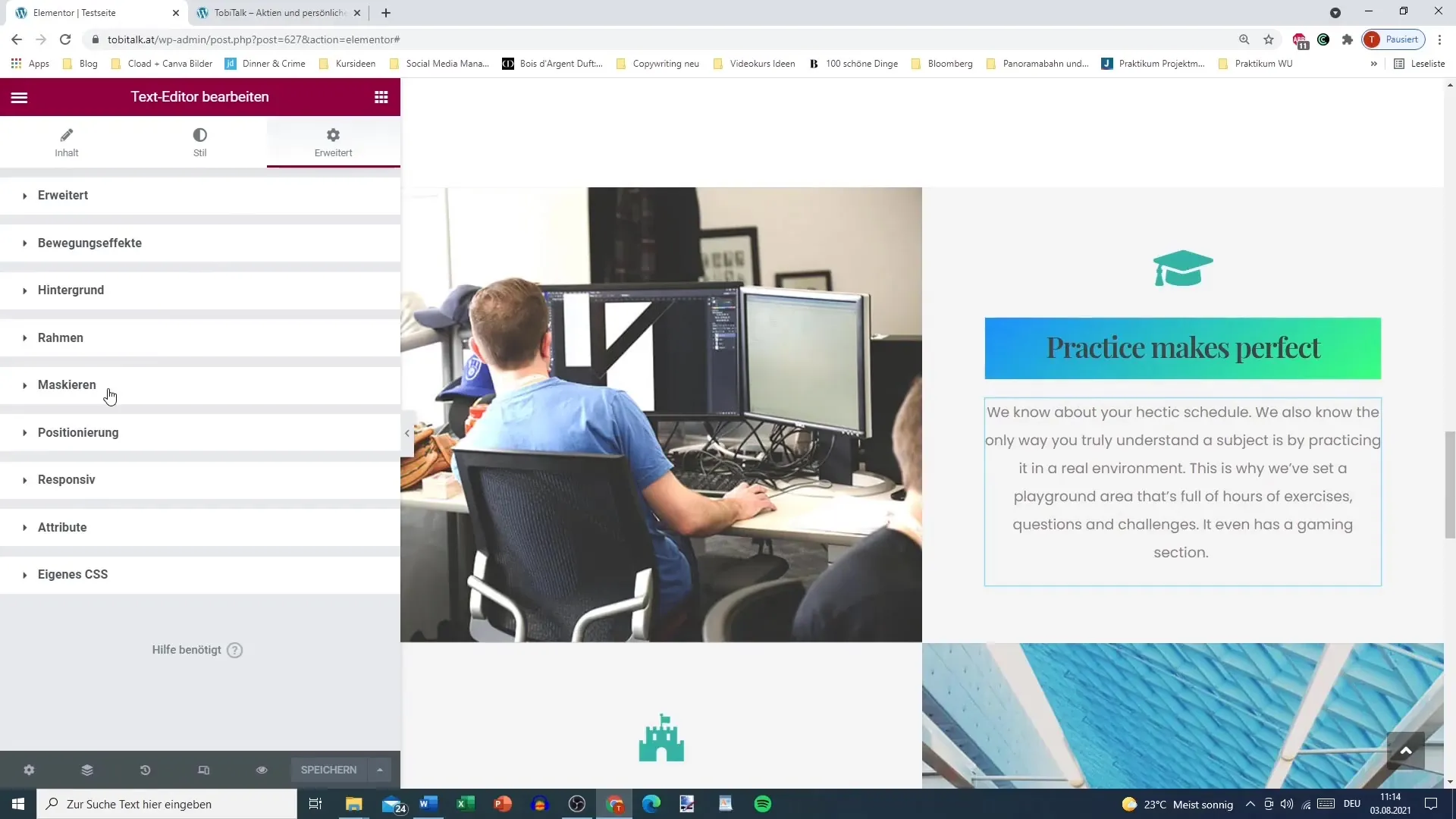
Вибір типу рамки
Виберіть потрібний тип рамки. Ви можете вибрати між суцільною, подвійною, пунктирною, штриховою або пазовою рамкою. Різні варіанти дозволяють підкреслити естетику вашого дизайну.
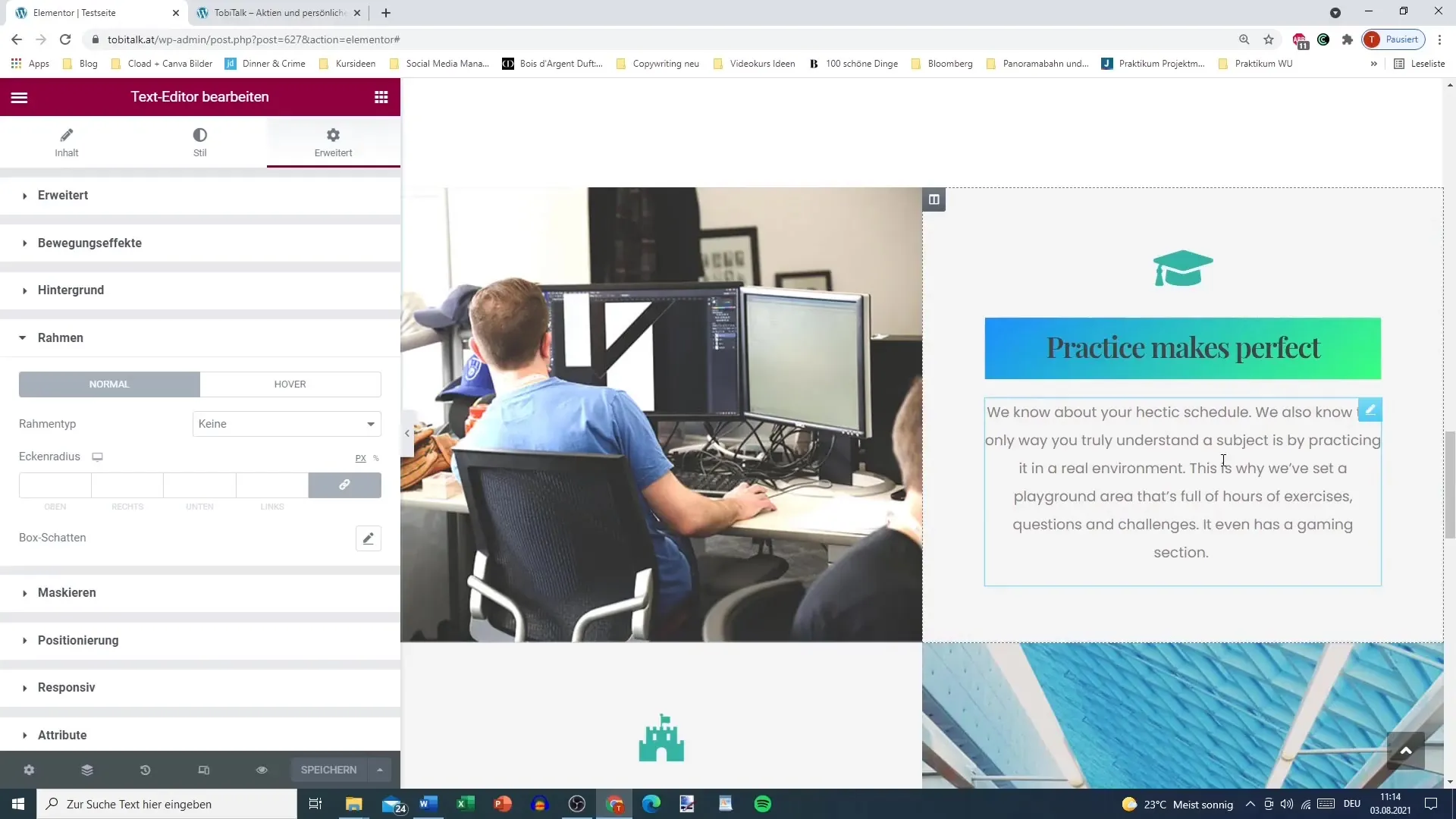
Встановлення кольору рамки
Далі ви можете вибрати колір рамки. Виберіть колір, який відповідає вашому загальному дизайну. Наприклад, використовуйте чорний, щоб створити чіткий контраст.
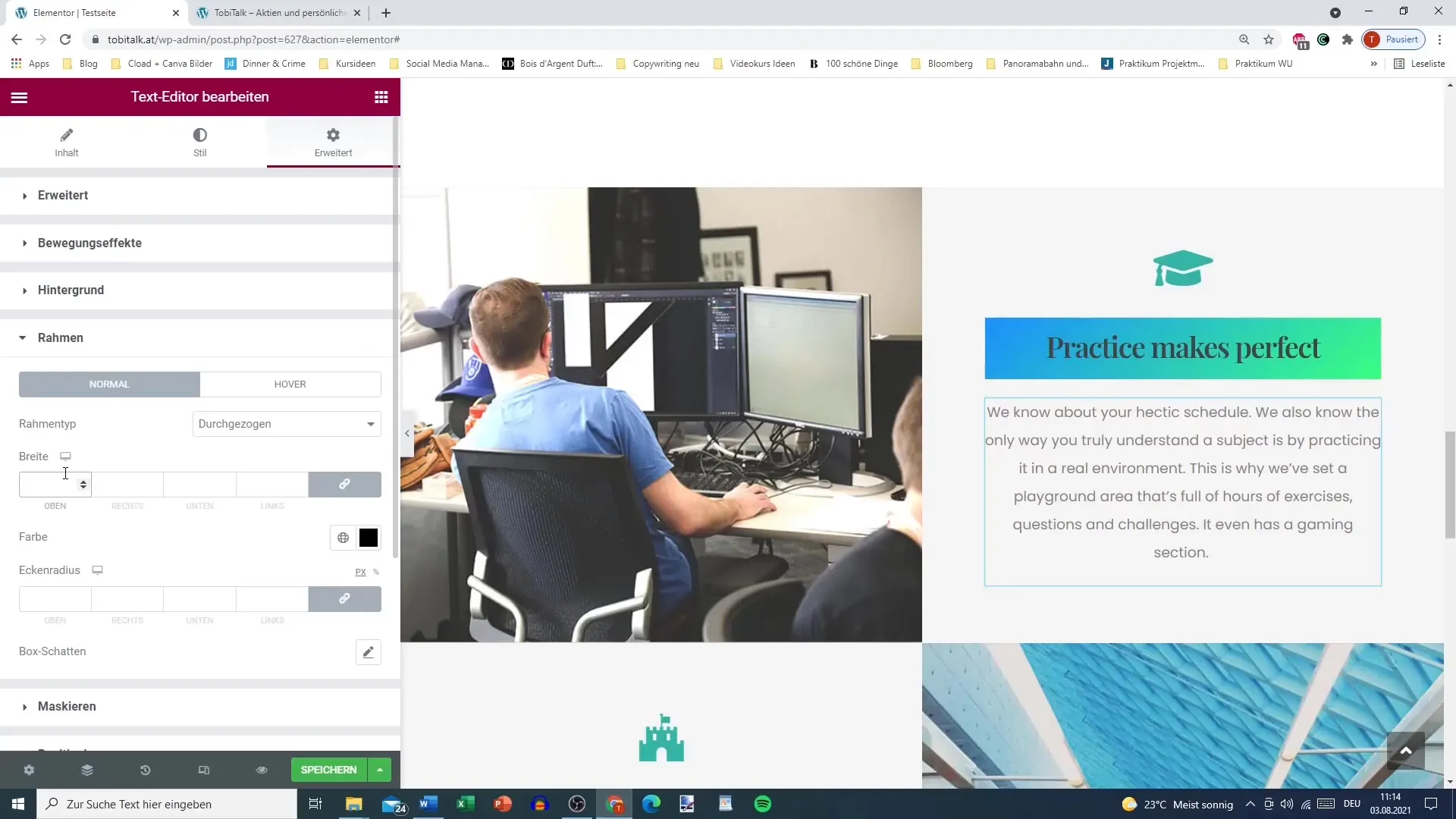
Налаштуйте ширину рамки
Ширина рамки має вирішальне значення для візуального сприйняття. Встановіть значення ширини, яке найкраще підходить для представлення вашого контенту. Спробуйте різні значення, щоб досягти найкращого ефекту.
Налаштування радіуса кута
Радіус кута може суттєво вплинути на зовнішній вигляд вашого фрейму. Вам потрібні квадратні або закруглені кути? Встановіть потрібне значення радіуса і спостерігайте за тим, як фрейм адаптується. Наприклад, значення 50 створює повністю закруглений фрейм.
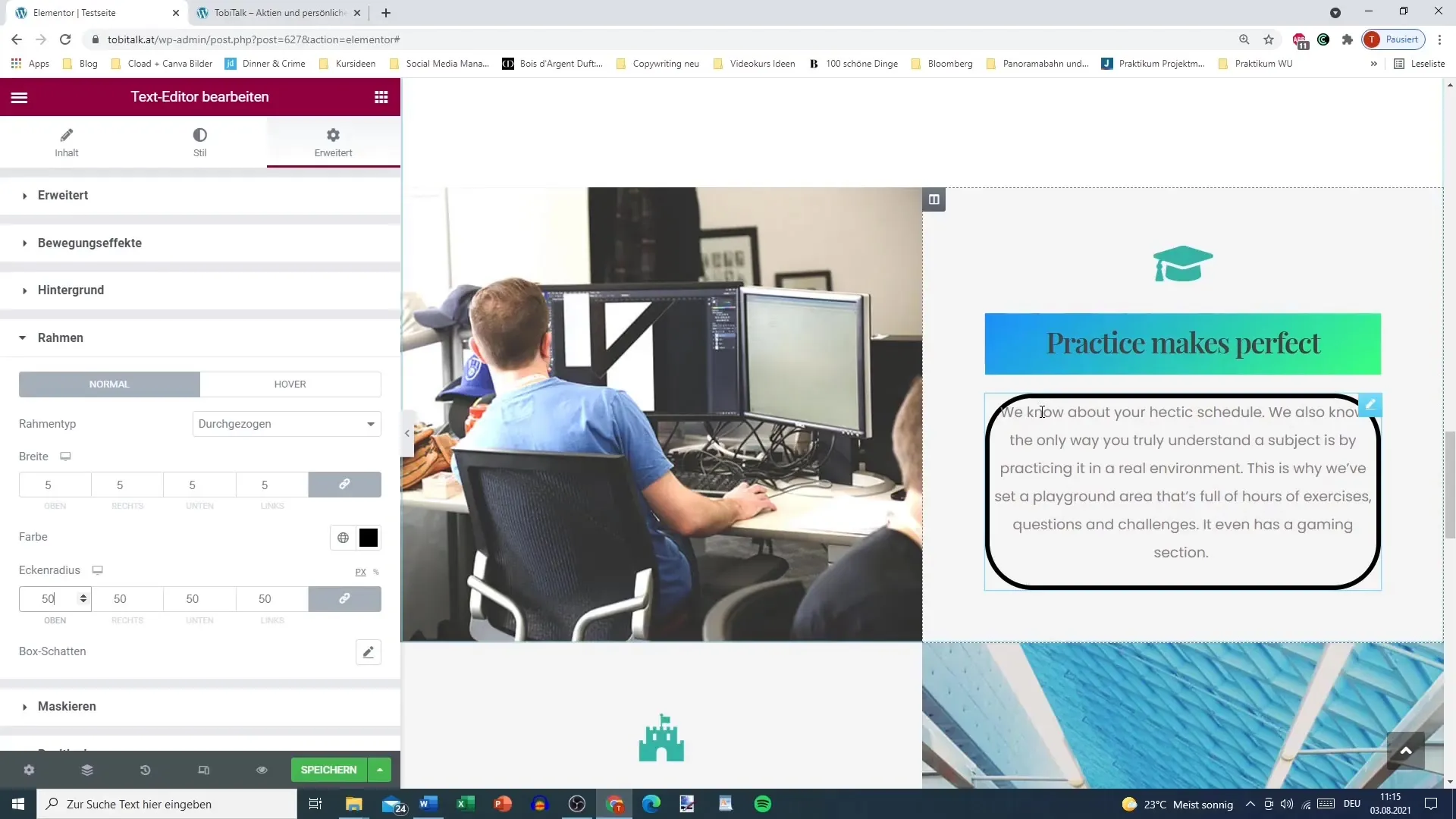
Налаштування полів
Переконайтеся, що поля вашого фрейму налаштовані правильно, щоб жодні елементи не перекривали один одного. За допомогою поля можна регулювати відстань між фреймом та іншим контентом.
Додайте тіні в рамці
Привабливий фрейм часто включає в себе ефект тіні. Перейдіть до налаштувань тіні рамки і перемістіть тінь по горизонталі або вертикалі, щоб додати кадру глибини. Експериментуйте з розмиттям, щоб створити ефект, який привертає увагу.
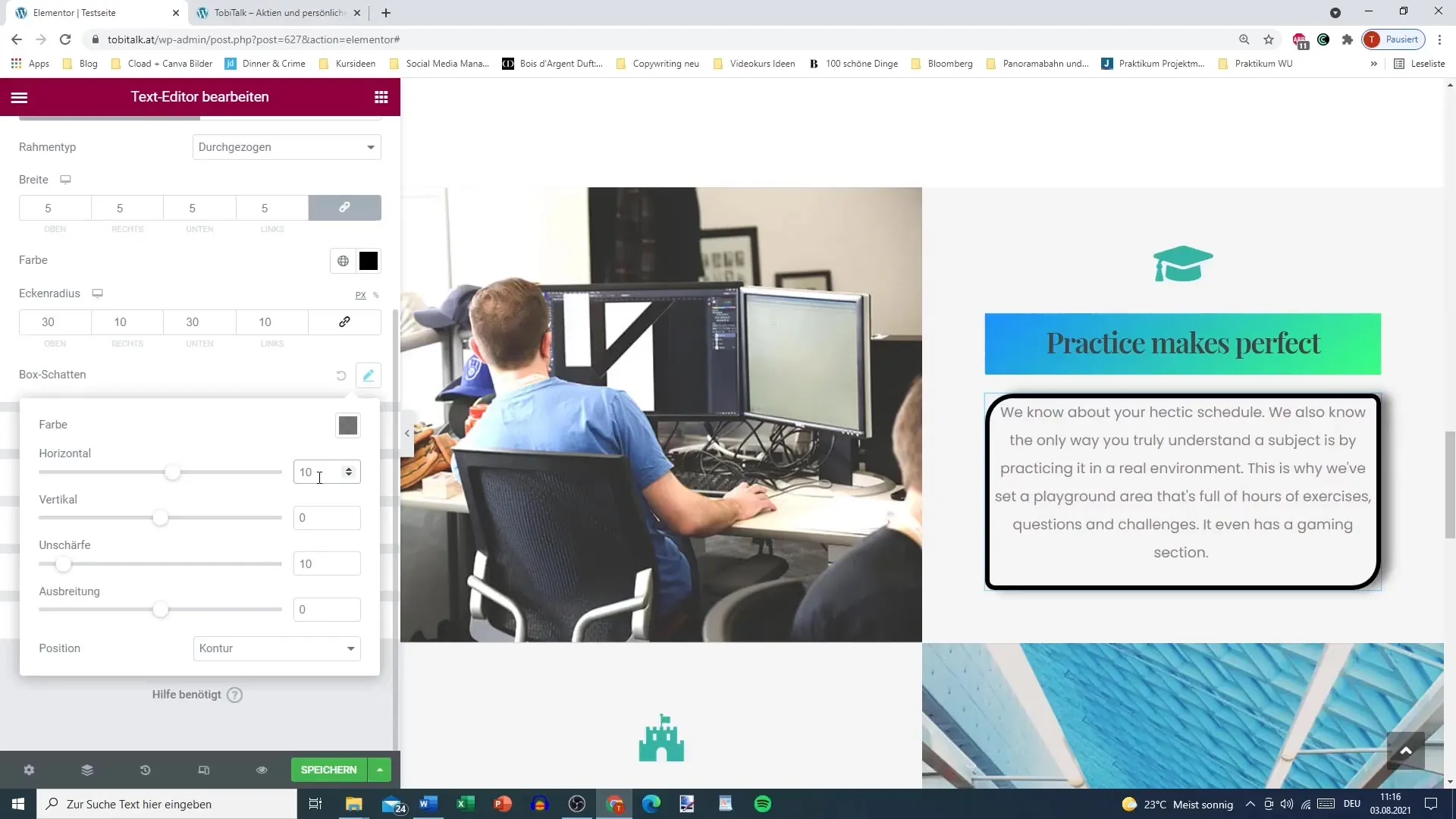
Змініть колір тла
Цікавий спосіб виділити кадр - змінити колір тла. Встановіть колір фону, який виділяється на фоні кадру. Якщо ви виберете червоний фон, він буде привертати увагу в поєднанні з рамкою.
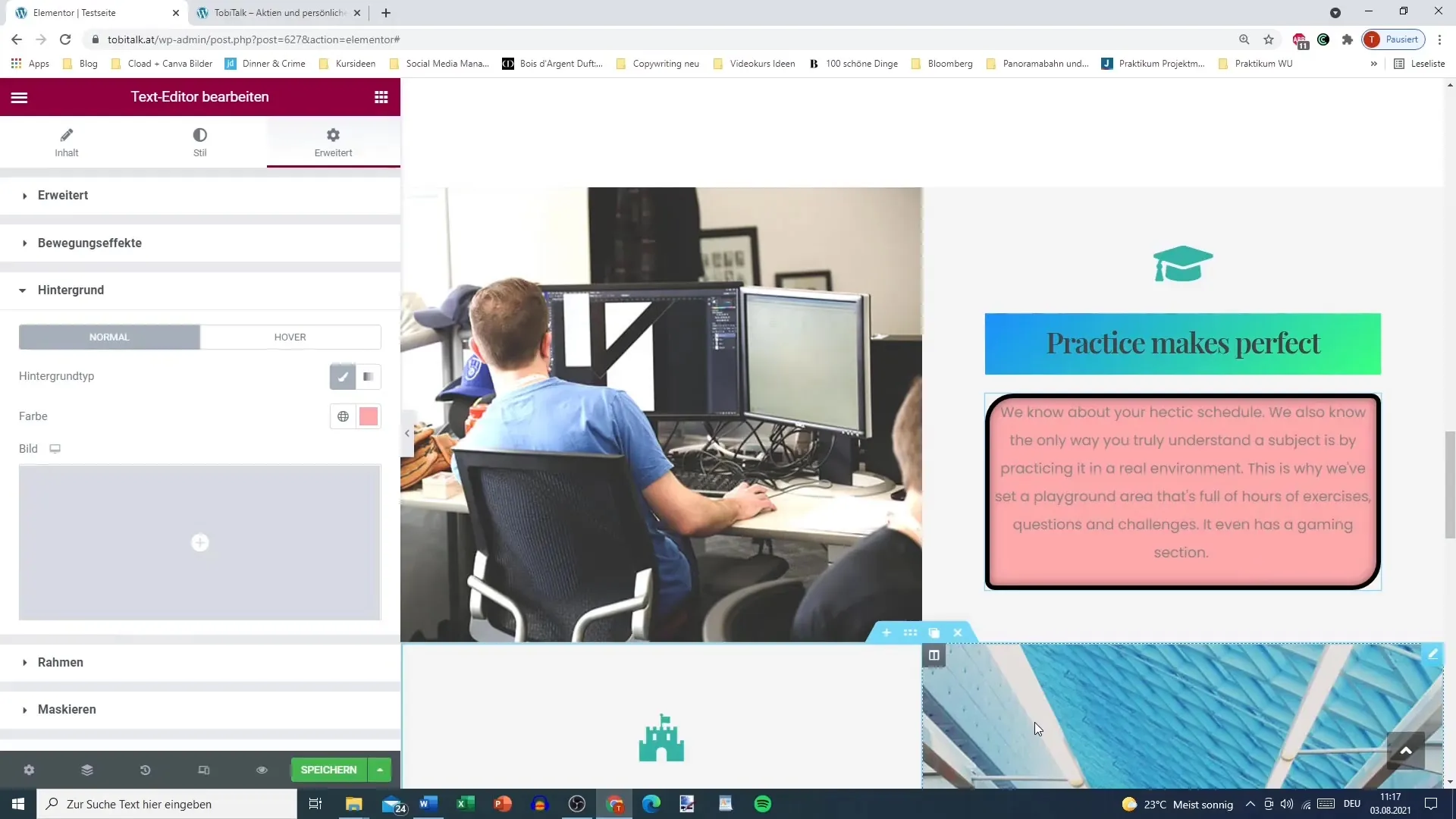
Налаштування ефекту наведення
Щоб досягти динамічних візуальних ефектів, ви також можете налаштувати ефект наведення для фрейму. Коли користувач наводить курсор миші на елемент, колір фрейму може змінюватися або активуватися інші ефекти. Така взаємодія покращує користувацький досвід.
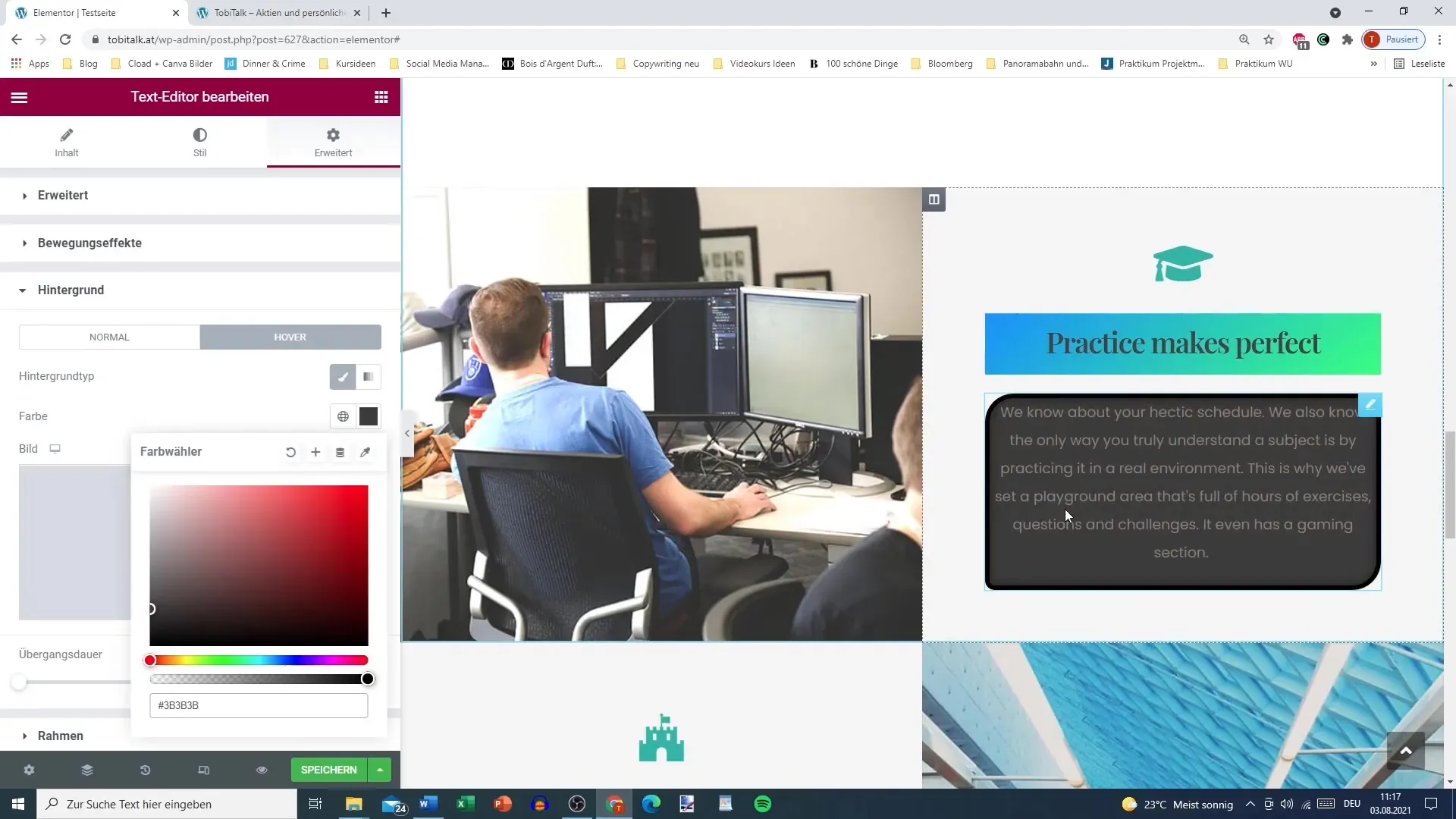
Підсумок
Ви ознайомилися з основними функціями та налаштуваннями фреймів у Elementor. За допомогою фреймів ви можете не тільки обрамляти свій контент, але й значно покращити користувацький досвід вашого веб-сайту. Ви можете творчо працювати з різними типами, кольорами, шириною і тінями, щоб надати своєму дизайну певної індивідуальності.


